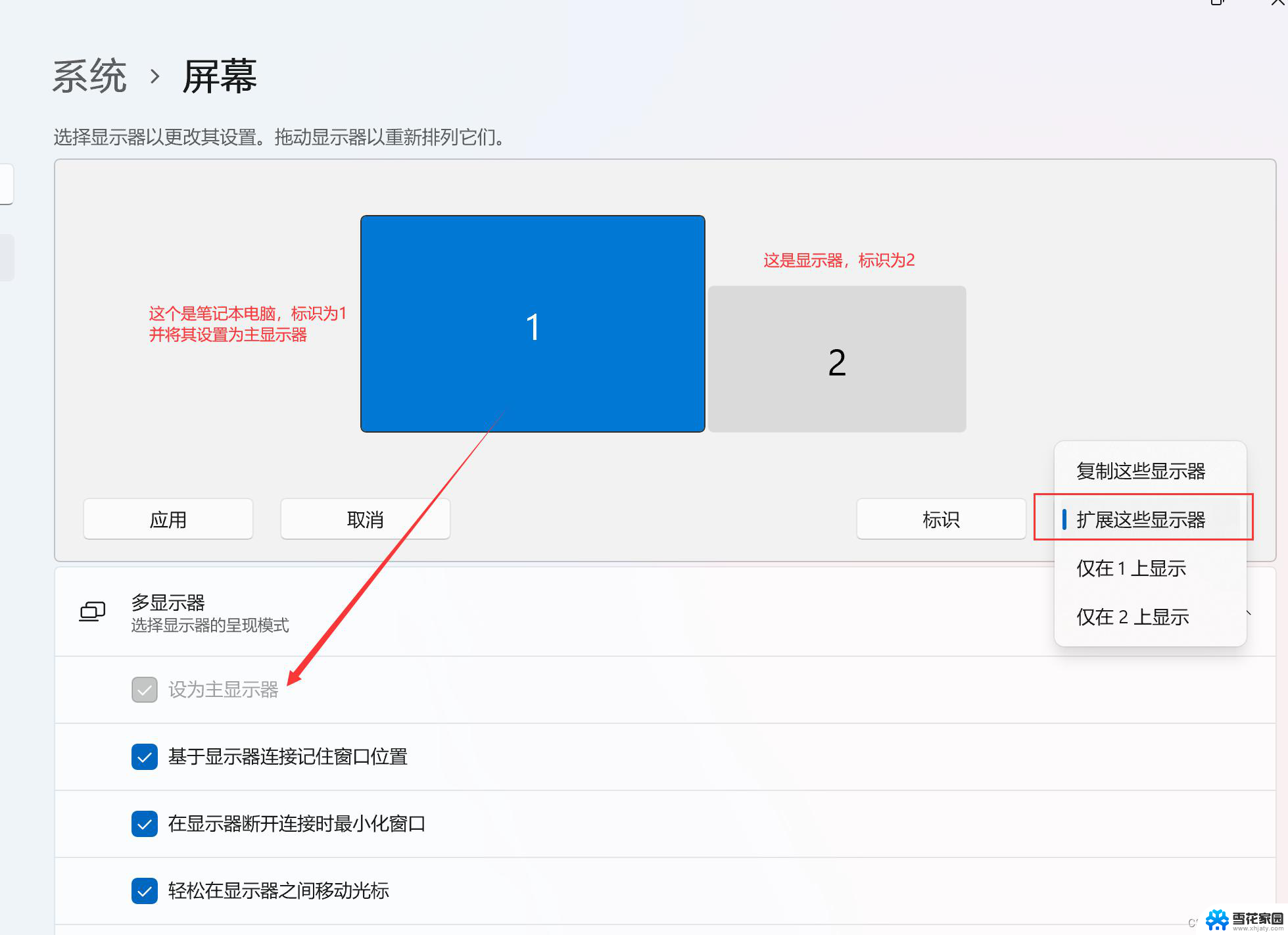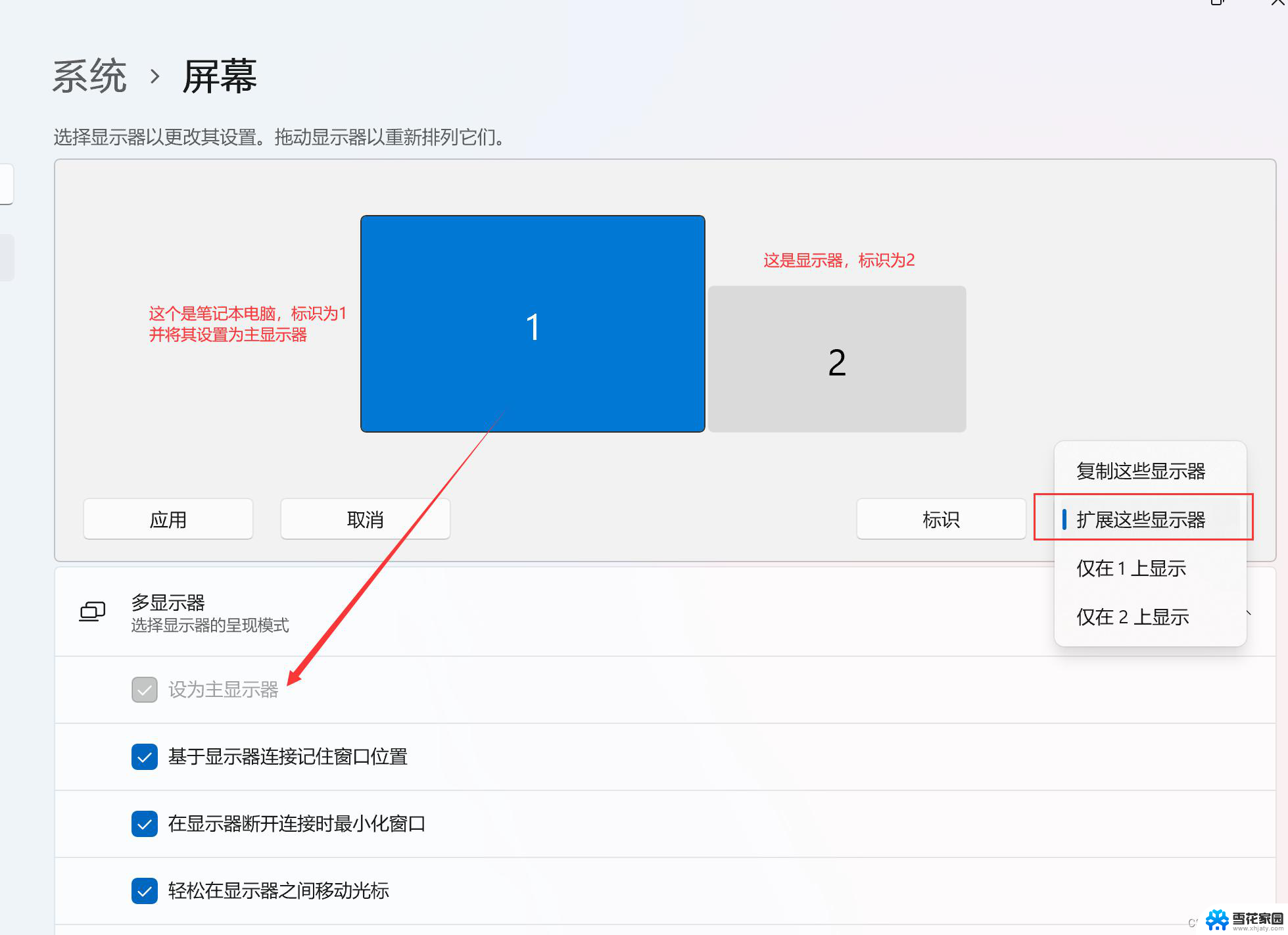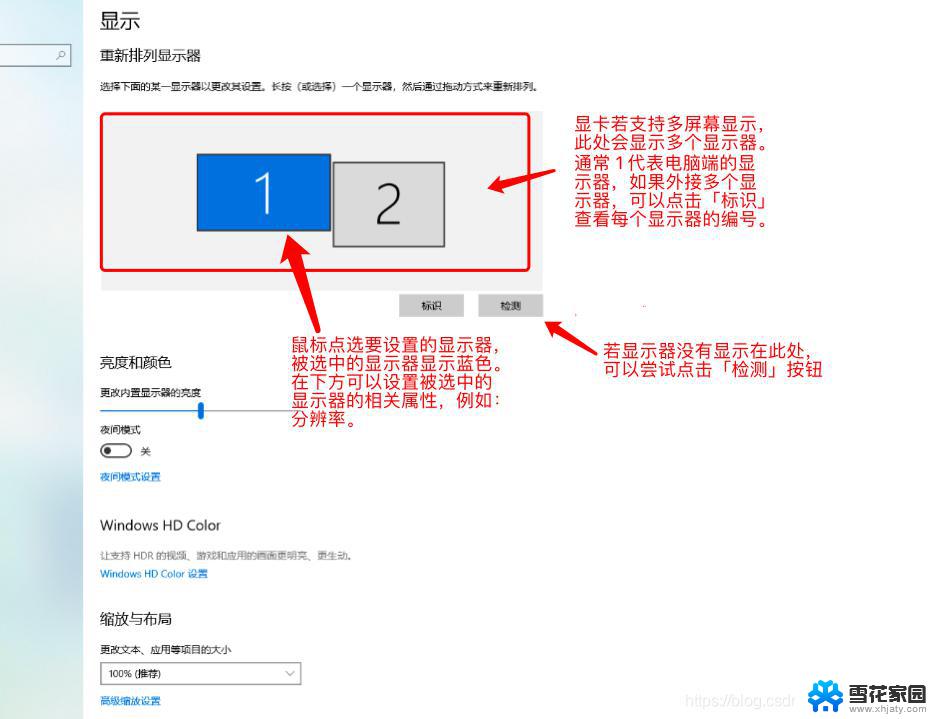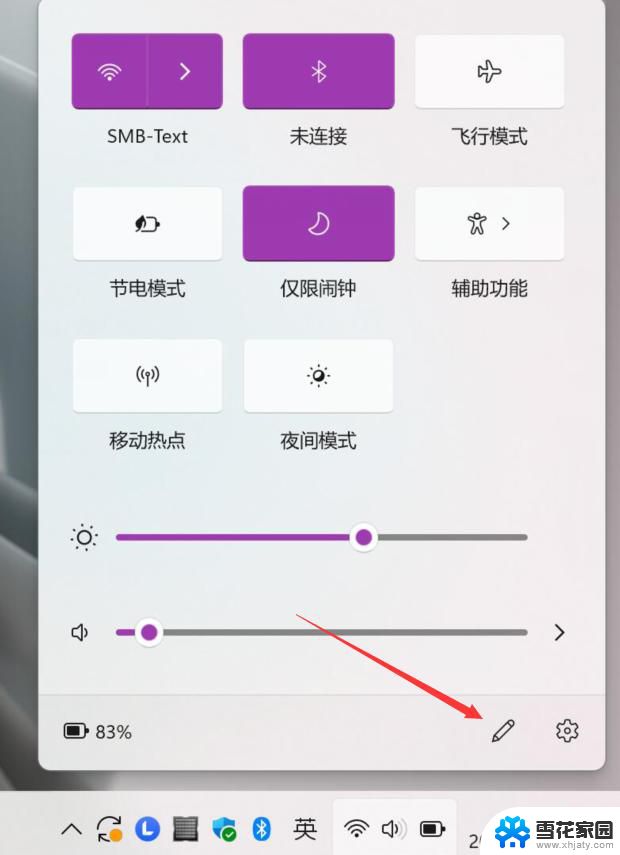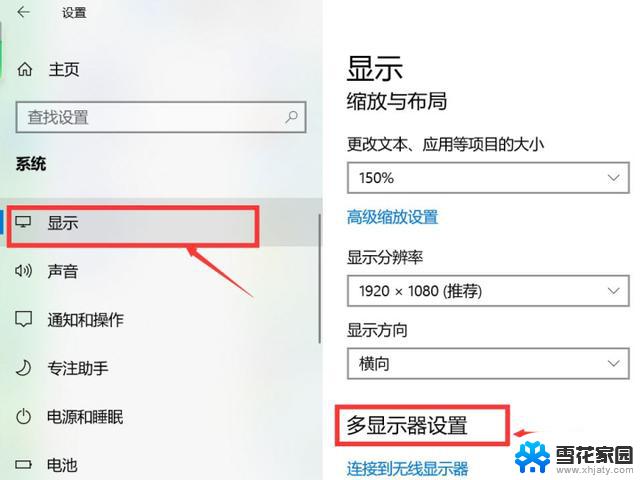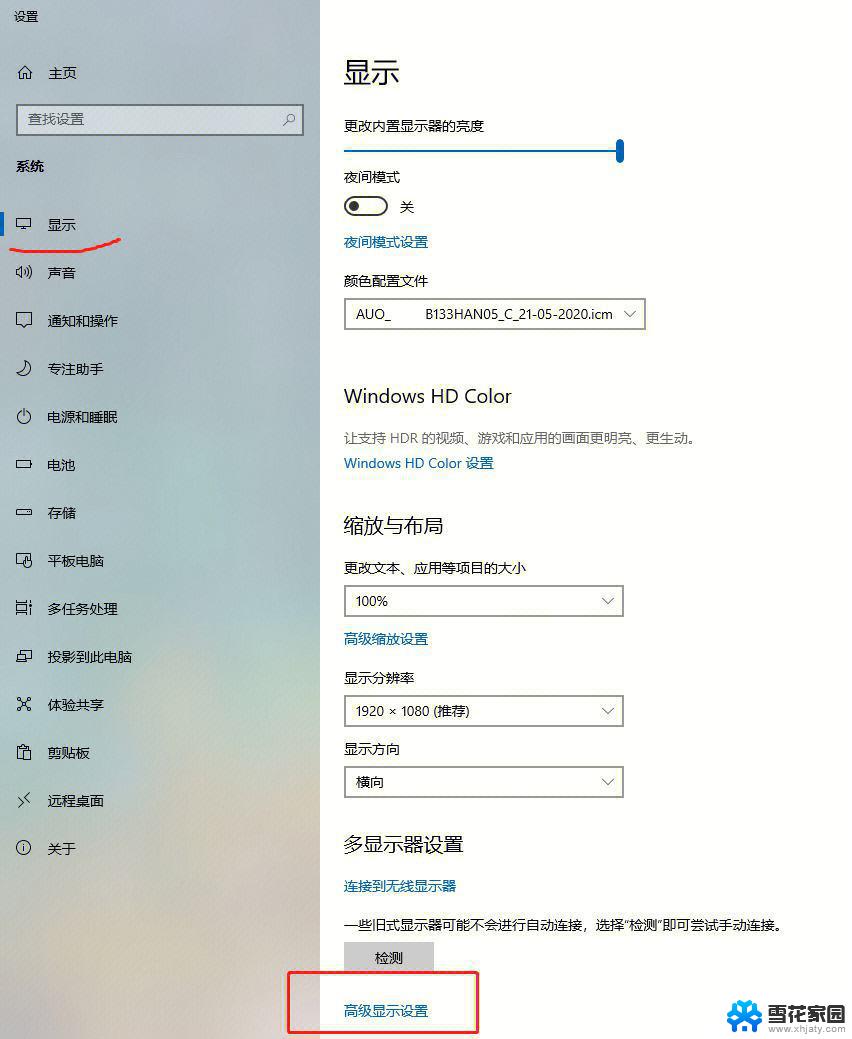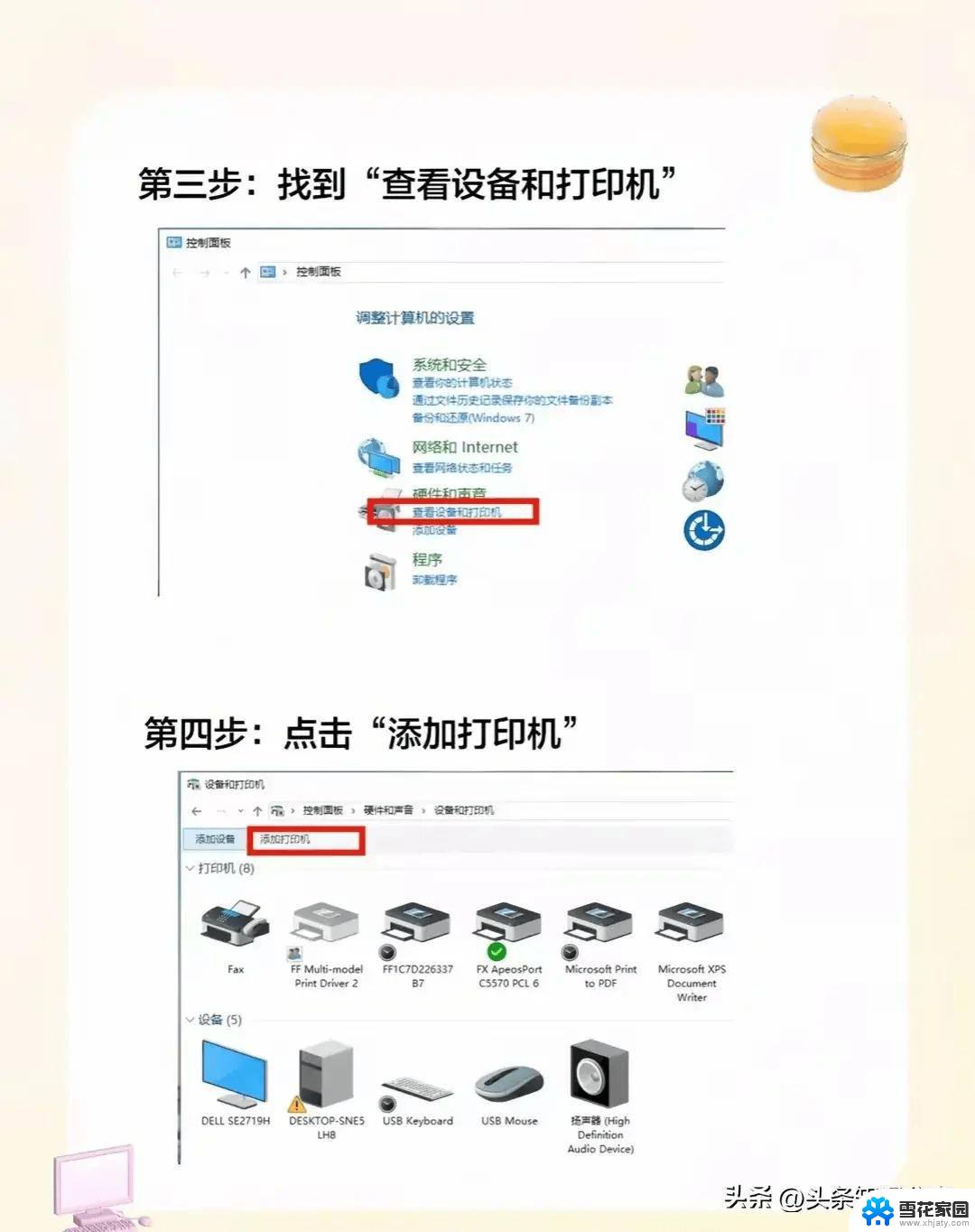win11笔记本怎么让外接显示器 Win11笔记本外接显示器连接方法
更新时间:2024-12-29 13:53:01作者:yang
Win11系统的笔记本电脑在连接外接显示器时,可以通过多种方式实现扩展屏幕的功能,提升工作效率和视觉体验,用户可以通过HDMI、DisplayPort或USB-C等接口连接外接显示器,并在Win11系统设置中进行简单的设置调整,以实现双屏显示或多屏显示的效果。外接显示器连接Win11笔记本电脑,不仅可以扩展工作空间,还可以享受更加清晰、流畅的视觉效果,提升使用体验。
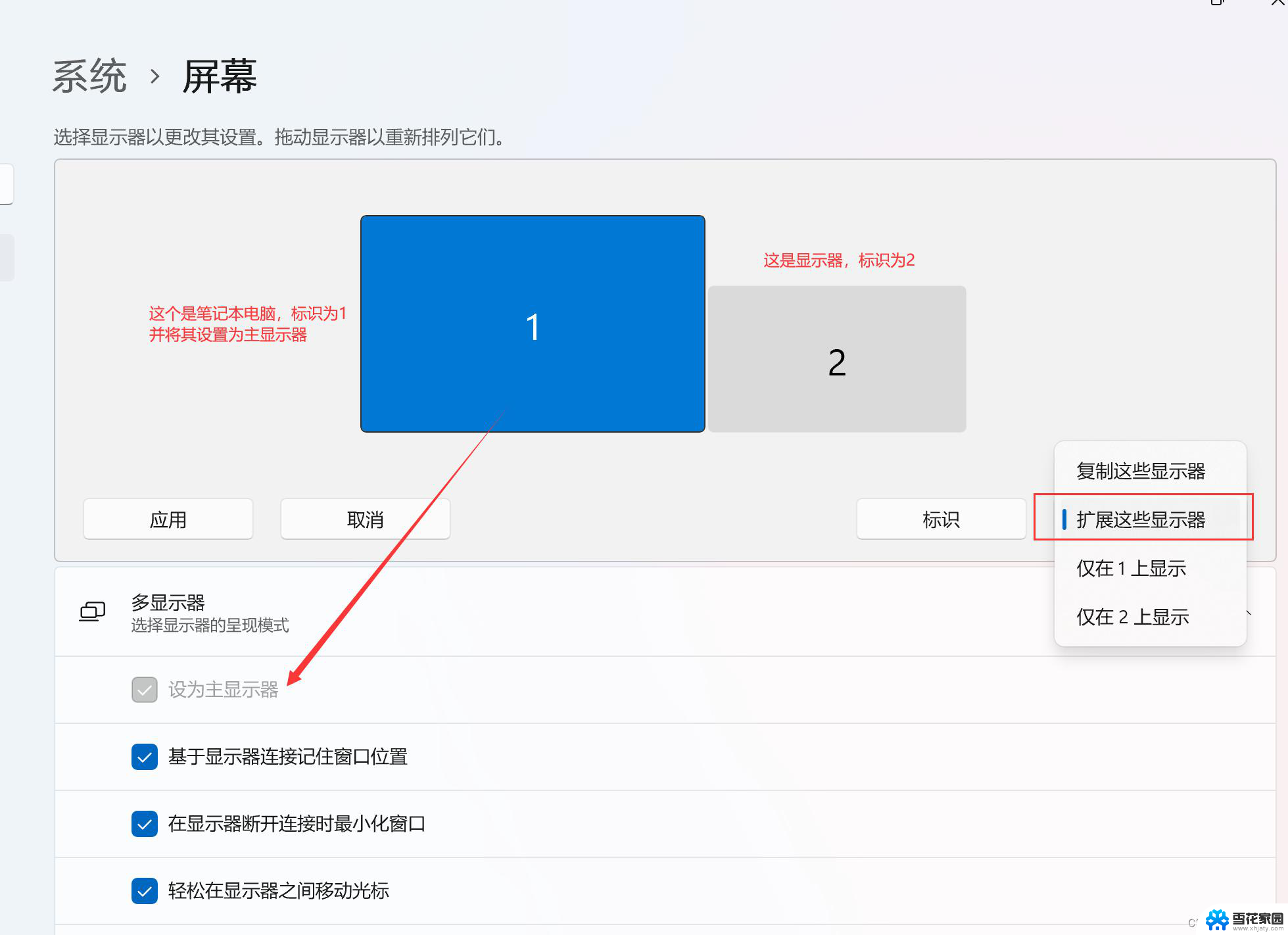
1. 首先,按键盘上的 Win 键,或点击底部 任务栏 上的开始图标。
2. 然后在所有应用下,找到并点击设置。
3. 系统设置下,找到并点击显示(显示器、亮度、夜间模式、显示描述)。
4. 再点击展开其中的多显示器设置(选择显示器的呈现模式)。
5. 最后,点击下方检测其他显示器旁边的检测即可。
以上就是win11笔记本怎么让外接显示器的全部内容,碰到同样情况的朋友们赶紧参照小编的方法来处理吧,希望能够对大家有所帮助。